
- •Оглавление
- •Введение
- •Организация мониторинга
- •Общие задачи мониторинга
- •Порядок организации мониторинга
- •Этап I. Распределение обязанностей среди сотрудников
- •Этап II. Подготовка рабочих мест операторов системы защиты
- •Этап III. Предварительная настройка системы защиты
- •Этап IV. Контролирование деятельности операторов системы защиты
- •Программа SnMonitor
- •Запуск программы
- •Интерфейс программы
- •Панели инструментов
- •Строка состояния
- •Окно документа
- •Как пользоваться справочной системой
- •Настройка основных параметров программы
- •Сессии мониторинга
- •Настройка информационной среды
- •Управление документами
- •Создание и сохранение документа
- •Открытие и закрытие документа
- •Работа с окнами документов
- •Управление схемами отображения информации
- •Схема "Объекты"
- •Схема "События"
- •Схема "Пользователи"
- •Как создать схему
- •Настройка параметров схемы отображения
- •Как удалить схему
- •Диалог "Список схем"
- •Мониторинг и оперативное управление
- •Обновление данных
- •Как обновить данные
- •Как перезагрузить данные
- •Просмотр дополнительных сведений об объектах
- •Сведения о компьютере
- •Сведения о помещении
- •Сведения о группе объектов
- •Оперативное управление компьютерами
- •Как заблокировать и разблокировать компьютеры
- •Как перезагрузить или выключить компьютеры
- •Как завершить сеансы работы пользователей компьютеров
- •Как отправить сообщение на компьютеры
- •Как сбросить признак НСД
- •Удаленное управление компьютером
- •Просмотр содержимого экрана компьютера
- •Просмотр записей системных журналов
- •Как выполнить общую выборку записей
- •Как выполнить контекстную выборку записей
- •Приложение
- •Сведения в схемах отображения информации
- •Элементы интерфейса и приемы работы
- •Перемещение границы между деревом объектов и панелью схем
- •Диалог "Календарь"
- •Предметный указатель
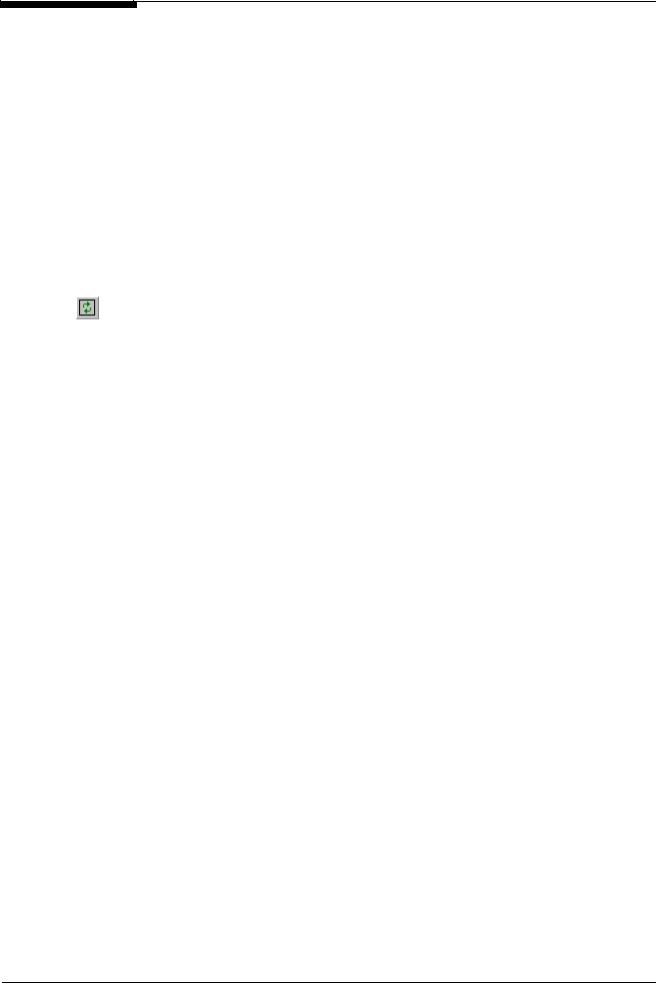
Система Secret Net. Руководство по администрированию. Книга вторая
Обновление данных
Во время работы программа SnMonitor автоматически обновляет важные данные о состоянии системы защиты. Однако при необходимости можно принудительно обновить отображаемые данные, либо полностью перезагрузить их.
Как обновить данные
Операция обновления данных применяется только к текущей схеме отображения. Содержимое других схем остается без изменений до наступления момента автоматического обновления.
 Для обновления данных:
Для обновления данных:
1. Активизируйте закладку нужной схемы отображения.
2. Выполните одно из следующих действий:
• нажмите кнопку "Обновить данные" панели инструментов "Главная панель";
•нажмите клавишу <F5>;
•в меню "Вид" активизируйте команду "Обновить данные";
•в схеме "Объекты" вызовите контекстное меню в незаполненной части схемы и активизируйте команду “Обновить данные”;
•в схеме "События" вызовите контекстное меню в области отображения событий и активизируйте команду “Обновить данные”.
Как перезагрузить данные
Операция перезагрузки данных позволяет без перезапуска программы полностью обновить сведения о состоянии системы защиты в локальной базе данных мониторинга. Эту операцию рекомендуется использовать, если во время работы программы SnMonitor изменилась структура модели помещений предприятия, или прерывалась связь с сервером безопасности.
 Для перезагрузки данных:
Для перезагрузки данных:
Выполните одно из следующих действий:
•в меню “Изменения” активизируйте команду “Перезагрузить данные”;
•установите указатель мыши ниже последнего элемента дерева объектов и вызовите контекстное меню. Активизируйте команду “Перезагрузить данные”.
Просмотр дополнительных сведений об объектах
Основная информация о состоянии объектов системы защиты содержится в схемах отображения. Дополнительные сведения, включающие описание произошедших событий НСД и информацию о конфигурации компьютеров, могут быть получены в соответствующих диалогах специального окна просмотра.
Сведения о компьютере
 Для просмотра дополнительных сведений о компьютере:
Для просмотра дополнительных сведений о компьютере:
1. Выполните одно из следующих действий:
48
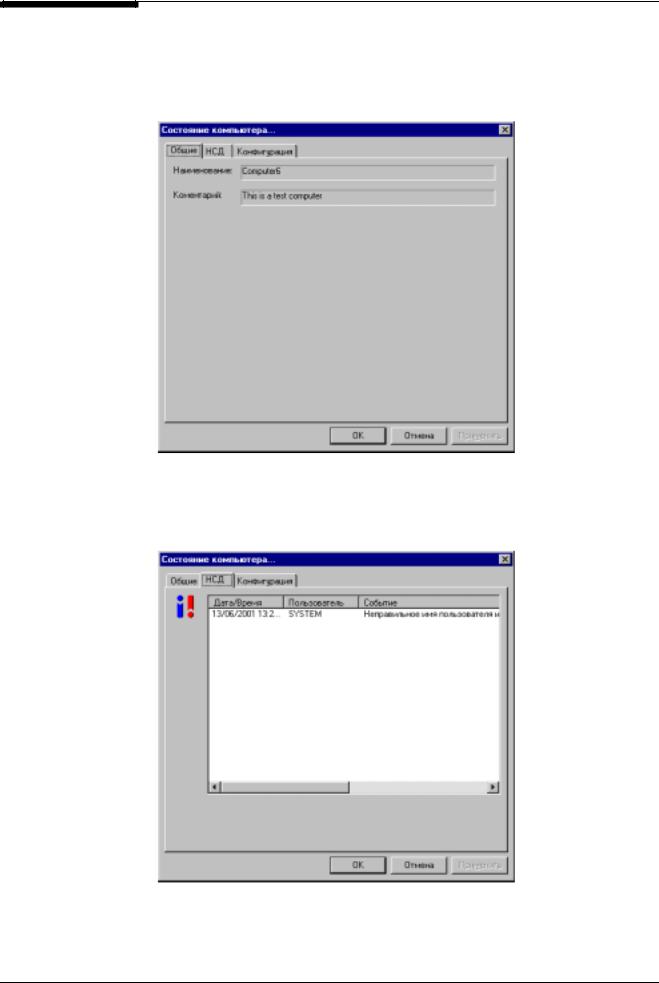
Глава 4. Мониторинг и оперативное управление
•выберите компьютер в дереве объектов или в схеме "Объекты" и активизируйте в меню "Изменения" команду "Состояние объекта…";
•вызовите контекстное меню компьютера и активизируйте команду "Состояние компьютера…".
На экране появится следующее окно:
Рис. 19 Дополнительные сведения о компьютере. Диалог "Общие"
В диалоге "Общие" отображается имя компьютера и дополнительная информация о нем.
2. Выберите закладку "НСД". В окне просмотра появится следующий диалог:
Рис. 20 Дополнительные сведения о компьютере. Диалог "НСД"
49
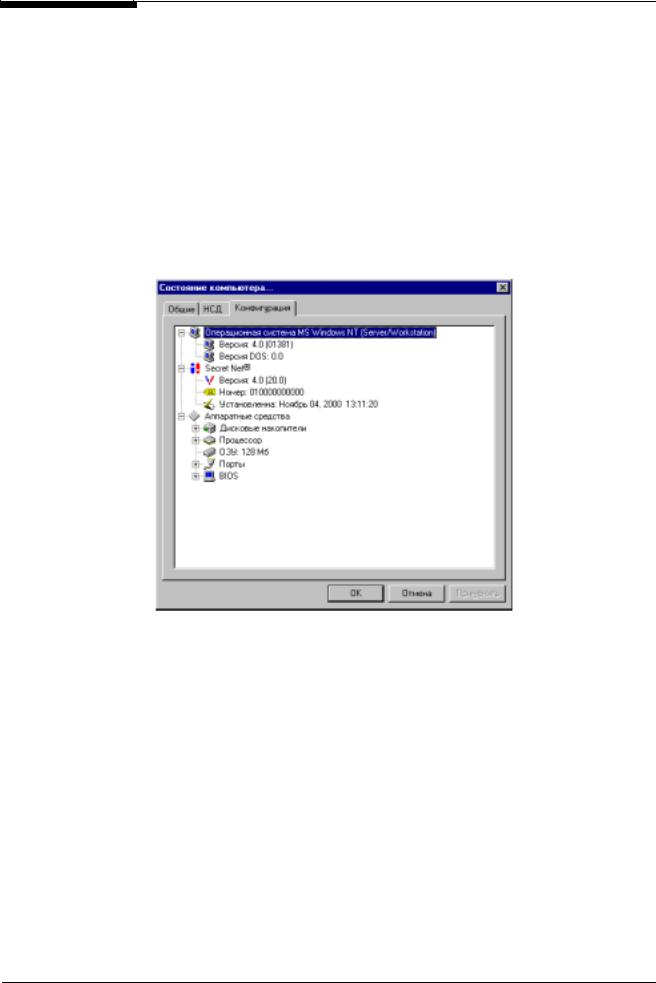
Система Secret Net. Руководство по администрированию. Книга вторая
В диалоге отображается список событий НСД, которые произошли на компьютере. Информация о событиях представлена в табличной форме в следующих колонках:
•Дата/Время – содержит дату и время возникновения события;
•Пользователь – содержит имя пользователя, во время работы которого произошло событие;
•Событие – содержит название события;
•Программа – содержит имя процесса, в результате работы которого произошло событие;
•Объект доступа – содержит имя объекта, в результате действий с которым произошло событие.
3.Выберите закладку "Конфигурация". В окне просмотра появится следующий диалог:
Рис. 21 Дополнительные сведения о компьютере. Диалог "Конфигурация"
Сведения о конфигурации компьютера представлены в виде иерархического дерева объектов. Для просмотра элементов дерева используйте стандартные операции.
4.Завершив просмотр дополнительных сведений, закройте окно, нажав кнопку "OK" или "Отмена".
Сведения о помещении
 Для просмотра дополнительных сведений о помещении:
Для просмотра дополнительных сведений о помещении:
1. Выполните одно из следующих действий:
•выберите помещение в дереве объектов или в схеме "Объекты" и активизируйте в меню "Изменения" команду "Состояние объекта";
•вызовите контекстное меню помещения и активизируйте команду "Состояние <тип_объекта>…".
На экране появится следующее окно просмотра дополнительных сведений:
50
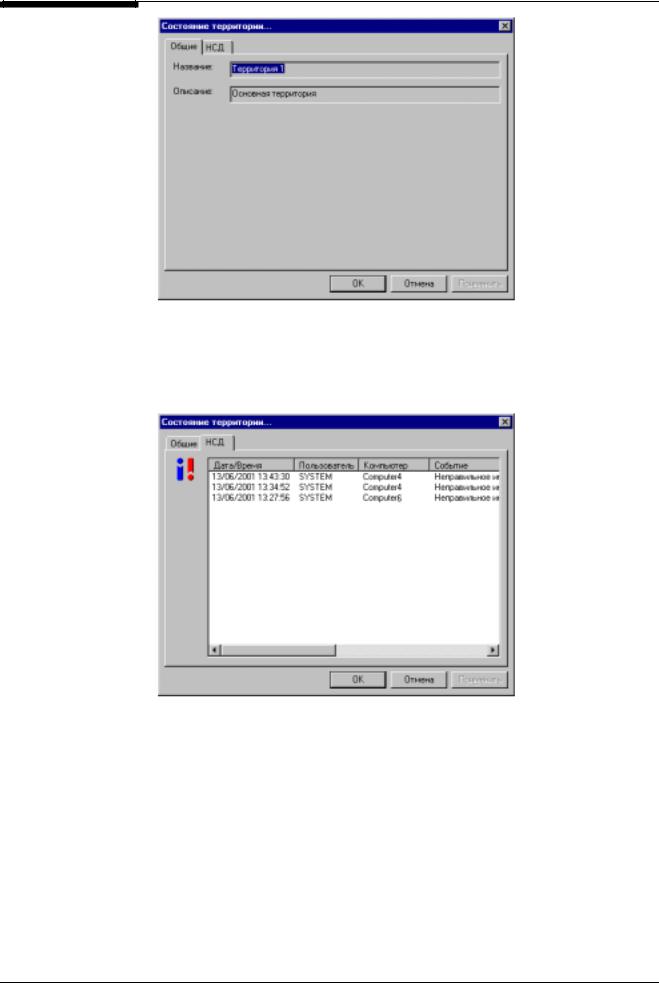
Глава 4. Мониторинг и оперативное управление
Рис. 22 Дополнительные сведения о помещении. Диалог "Общие"
В диалоге "Общие" отображается имя объекта и дополнительная информация о нем.
2.Выберите закладку "НСД" (если помещение не содержит компьютеров, закладка отсутствует). В окне просмотра появится следующий диалог:
Рис. 23 Дополнительные сведения о помещении. Диалог "НСД"
В диалоге отображается список событий НСД, которые произошли на компьютерах, находящихся в помещении. Информация о событиях представлена в табличной форме в следующих колонках:
•Дата/Время – содержит дату и время возникновения события;
•Пользователь – содержит имя пользователя, во время работы которого произошло событие;
•Компьютер – содержит имя компьютера, на котором произошло событие;
•Событие – содержит название события;
•Программа – содержит имя процесса, в результате работы которого произошло событие;
51
